Как сделать гиперссылку в Ворде?
Под гиперссылкой принято понимать часть документа (в том числе и текстового), которая ссылается на другой элемент. Это может быть изображение, файл, посторонний сайт, расположенные либо в сети, либо на памяти компьютера. В нашей статье мы расскажем о нескольких простых и доступных способах, как сделать гиперссылку в Ворде.
Гиперссылку можно размещать в практически любом документе, в том числе Экселе и Ворде. Выглядят они следующим образом:
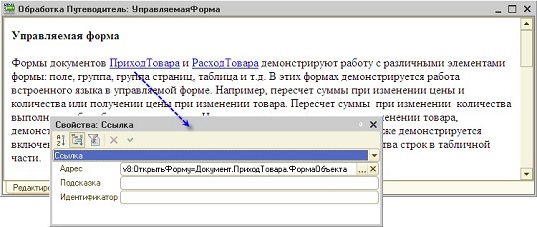
Как сделать гиперссылку в Ворде: самый простой способ
Самый простой вариант, как разместить гиперссылку в текстовом документе, это скопировать ссылку и вставить ее на страницу. Делается это простым способ: сочетание клавиш Ctrl+v, чтобы скопировать нужный текст, Ctrl+c, чтобы вставить. Курсор при этом должен находиться именно в той части листа, где требуется постановка гиперссылки.
Помимо ссылок на интернет-страницу, такой вид ссылки может отсылать на файлы, расположенные на компьютере, адреса электронной почты и так далее.
Создаем гиперссылку на файл/сайт в Интернете
Для того, чтобы сделать отсылку к какому-либо файлу пользователю программы Ворд необходимо сделать следующий алгоритм действий:
- Необходимо выделить рисунок, текст или иной объект, на который планируется сделать гиперссылку.
- Зайти во вкладку «Вставка», после нажать на «Гиперссылку». Ее значок выглядит так:
- В появившемся окне вставляем ссылку или адрес на объект.
- Гиперссылка должна появиться на странице.
Как сделать гиперссылку в Word на файл, расположенный на Компьютере?
Функция текстового редактора позволяет сделать в документе и гиперссылку на файлы, расположенные на компьютере или которые только планируется создать.
Для начала также требуется выделить необходимый объект, на который должна быть сделана гиперссылка. Далее в разделе «Связать» нажимаем кнопку «файл» или «веб-страница», а затем находим файл в появившемся окне или в списке «Текущая папка».

А вот для того, чтобы создать новый файл и разместить в тексте ссылку, пользователю нужно в разделе «Связать с» выбрать «Новый документ». Здесь нужно ввести имя нового файла в поле, а далее перейти к папке, нажав кнопку Изменить. Также можно будет внести правку в новый документ позже или сейчас.
Гиперссылка на сообщение в электронной почте
Чтобы создать ссылку в текстовом документе на новое сообщение с электронной почты, необходимо выделить нужное сообщение, открыть его. Далее, во вкладке «Вставка» кликнуть на значок Гиперссылка. После в разделе под названием «Связать» кликнуть на элемент с «Электронной почтой». Далее нужно ввести адрес электронной почты, либо выбрать его из имеющегося списка. А в поле под названием «Тема» можно указать любую тему сообщения.
Как удалить или отключить имеющуюся гиперссылку?
Мы уже рассмотрели несколько способов, как сделать гиперссылку в Ворде, теперь расскажем, как их можно отключить или удалить. Итак, начнем.
Чтобы удалить уже имеющуюся в документе ссылку, пользователю необходимо щелкнуть по ней правой кнопкой мышки. После в появившемся окне нужно выбрать пункт «Удалить гиперссылку». Есть еще один способ, как удалить ссылку в тексте. Ее достаточно просто выделить и нажать кнопку «Delete», расположенную на клавиатуре.
Как удалить все гиперссылки в документе одновременно?
Пользователю более новых версий программы Ворд удалить все гиперссылки в документе одновременно можно при помощи сочетания нескольких клавиш.
Для начала нужно нажать Ctrl+A, данное сочетание позволит выделить необходимый текст. После нажимаем одновременно: CTRL+SHIFT+F9. Кстати, такой же способ применим и для Outlook.
Отключение автоматического создания ссылок в документе
Можно ли сделать так, чтобы при вводе текста ссылки не создавались автоматически? Можно. Сейчас расскажем как. Для Ворда 2010 года и более поздних версий изначально заходим в «Файл», выбираем пункты «Параметры», после – «Правописание». Для Office 2007 года и ранее – нажимаем на кнопку «Microsoft Office», выбираем «Параметры», затем «Правописание». После жмем кнопку «Параметры автозамены», открываем вкладку под названием «Автоформат при вводе». Убираем флажок напротив пункта, который указывает на адреса в Интернете и другие сетевые пути, оформленные при помощи гиперссылок. Теперь программа не будет автоматически выделять, и распознавать гиперссылки.
В нашей статье мы рассмотрели несколько способов, как сделать гиперссылку в Ворде. Также мы узнали, как их можно удалить/отключить, а также отключить функцию автоматического создания гиперссылок в документе. Как вы уже поняли, в этом нет ничего сложного, главное – правильно и четко следовать алгоритму действий. Только в этом случае у вас все получится. Желаем успехов!










